
د دوه اړخیزو کرښو او پرله پسې رامینځته کول، همدارنګه د دوی ترمیم او همدارنګه په اناکاده کې د نقاشۍ په کار د کار کولو اساس دی. پدې برنامه کې د انځور کولو اصل په داسې ډول جوړ شوی چې د شیانو انځور د امکان تر حده نیول شوی او انځور یې خورا ښه رامینځته شوی.
پدې مقاله کې، موږ به په اناکاده کې د ساده شیانو د انځورولو پروسه په پام کې ونیسو.
په انوکاډ کې دوه اړخیز شیان څنګه رسم کړئ
د نیمګړتیا د اعظمي کولو لپاره، د ریپ لاسرسي پینل کې د نقاشۍ او خبرتیا پروفایل پروفایل غوره کړئ (دا د سکرین په پورتنۍ کی coungner کونج کې دی).د کور ټب کې، د "ډراینګ" پینل ومومئ. دا د دوه اړخیز رسم پیل کولو لپاره ټول وسیلې لري.
د برخو او پولیټونو جوړول
د نقاشۍ ترټولو ساده وسیله ده. له دې سره، تاسو کولی شئ یوه برخه جوړه کړئ، مات شوي، تړل شوي یا خلاص کرښه. په ورته وخت کې، د لیکې هرې برخې به خپلواک وي - دا بایدخصیا شي او ایډیټ شي. د ماؤس کلیکونو سره د برخو سختې ټکي اصلاح کړئ. د ودانولو بشپړولو لپاره - د "ننوتل" فشار ورکړئ.
ګټور معلومات: څنګه په آټوکاډ کې کرښې یوځای کولو کې ترکیب کړئ
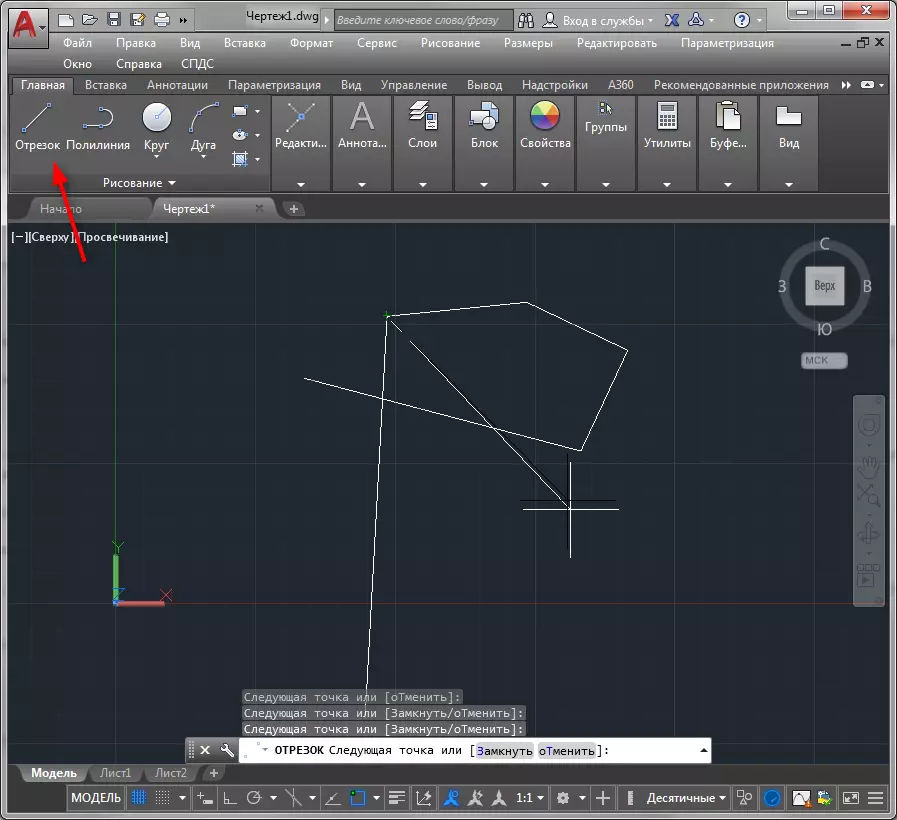
د پولیټ څرخي "وسیله به تاسو سره د تړل شوي او خلاصو مزو افشا کولو کې مرسته وکړي، مستقیم برخې او د چلولو عناصرو ترکیب کړئ.
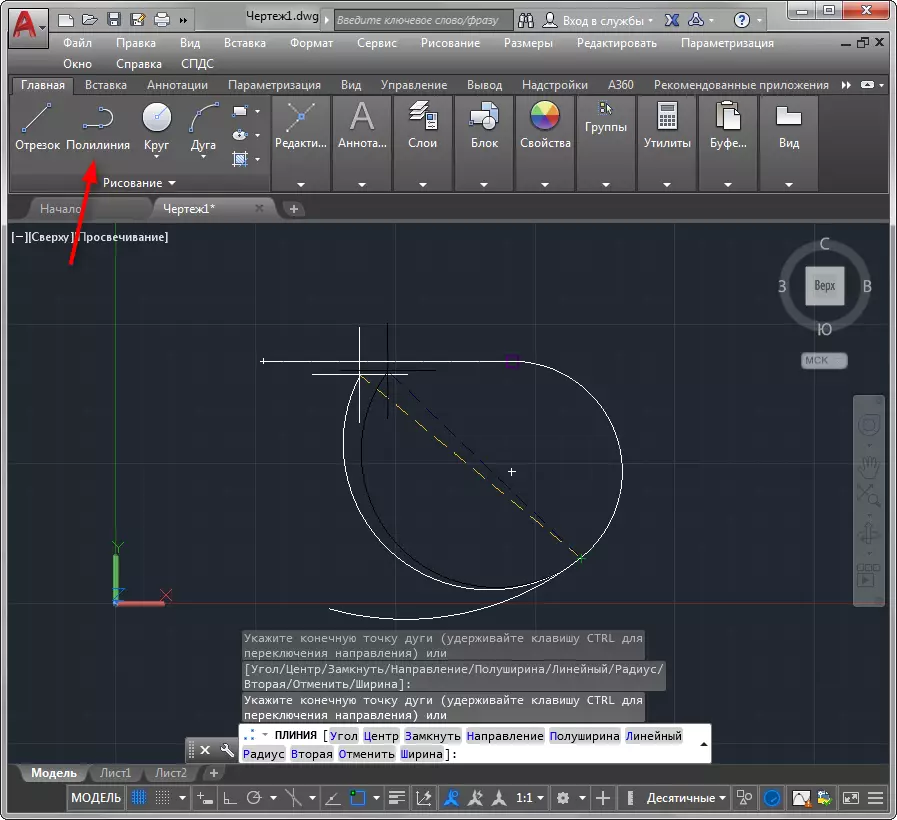
د ودانولو په پیل کې کلیک وکړئ او د قوماندې کرښې ته پاملرنه وکړئ. په هغې باندې "ARC" غوره کولو سره، تاسو کولی شئ د پولیټالین په حالت کې د کیویلینر شخصیت راوباسئ. د مستقیم برخې سره کرښې ته دوام ورکول، "خطي" غوره کړئ.
د انوکاډ ته د پولېنډ لپاره څنګه ولولئ

حلقېدل او پولډادرا
د دایره رسمولو لپاره، د "حلقه" ت button ۍ باندې کلیک وکړئ. د دې وسیلې په غورځولو لیست کې، تاسو کولی شئ دایل - قطر او قطر کارولو لپاره د دایری جوړولو لپاره میتود ترتیب کړئ - د سختو ټکو او تغیر په کارولو سره. د آرک برخه هم په ورته ډول رسم شوې ده. تاسو کولی شئ د رادیوس، خورا قوي نقاشي، دایل، دایره، دایره مرکز، یا د ARC ب sharace ه مشخص کولو سره عملیات وکړئ یا د ARC ب shape ه د دریو ټکو موقف سره تنظیم کړئ.
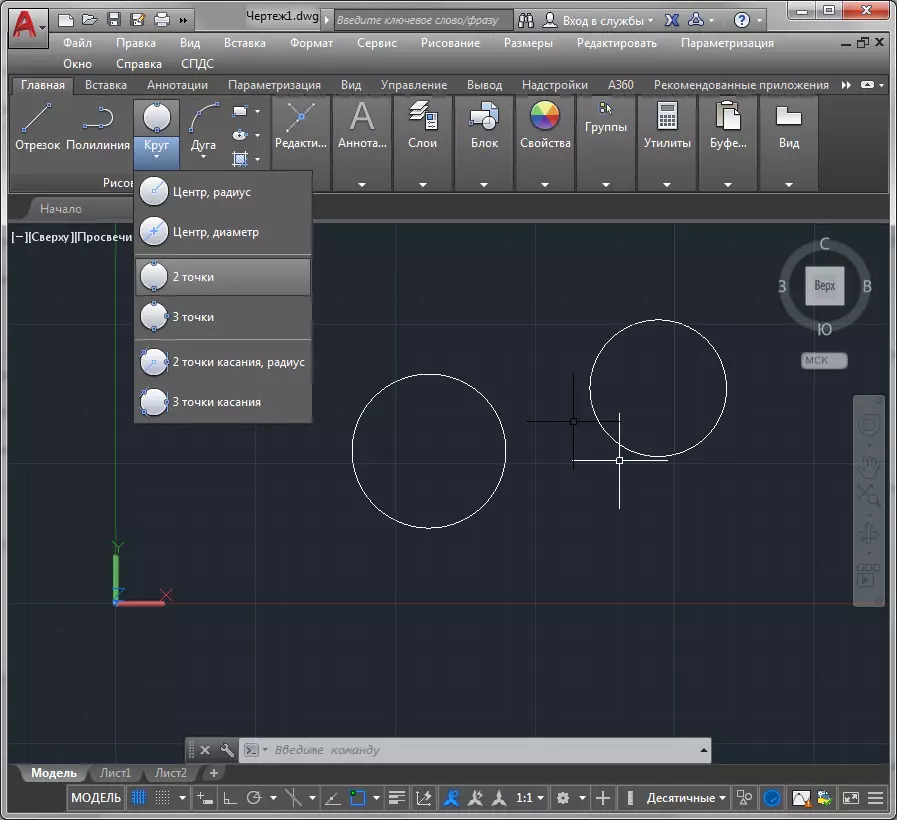
د ماتې رامینځته کولو لپاره الګوریتم پکې شاملې دي. د دې وسیلې د فعالولو وروسته، تاسو اړتیا لرئ د ارقام د اړخونو شمیر وټاکئ، خپل مرکز په کاري ساحه کې وټاکئ او دا معیار وټاکئ (د حلقې په شاوخوا کې تشریح کړئ (په کې د حلقې په شاوخوا کې تشریح شوی).



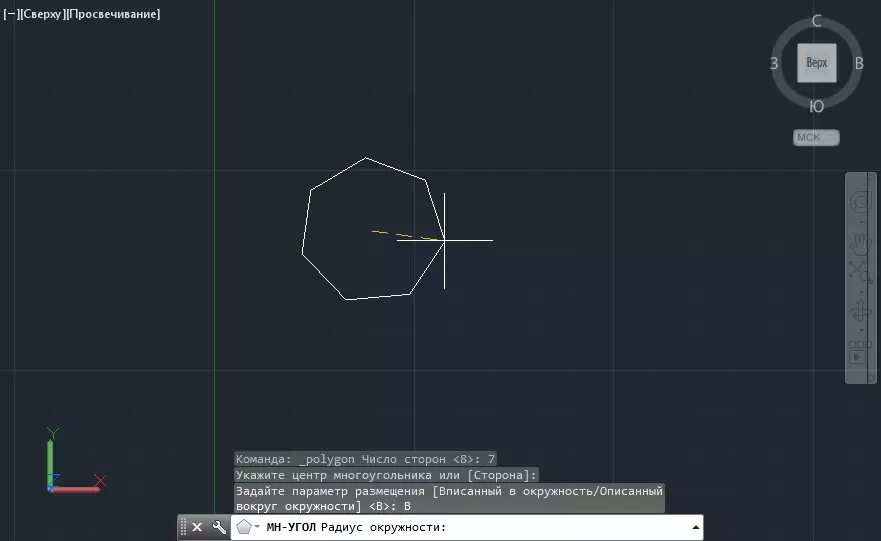
د Autocardic ډراینګ کولو وسیلې مطالعه، تاسو به د سپمنې رسم ت ons ۍ، لاسونه، نه ختمیدونکي کرښې ومومئ. دا عناصر د پورته ذکر شوي له هغه څخه لږ کارول کیږي.
د دوه اړخیز ډراوینګ متوجه وسیلې
راځئ چې په ډرامه کولو ډولونو کې یو څه عادت پاتې یو.
پابندۍ. د دوی سره، تاسو کولی شئ د نورو ارقامو په پرتله د ټکو موقعیت سم کړئ.
په مقاله کې نور ولولئ: په آټوکډ کې پټول څرنګوالي کارول
د کرسجور د حرکت کولو محدودیت. دا د تړلو جلا ډول دی چې د سخت عمودي او افقي کرښو کې د عنصر په رسمولو کې به مرسته وکړي. دا د حالت پټه کې د ځانګړي ت button ۍ لخوا فعال شوی دی.

مرحله جوړه. پدې حالت کې اوسئ، تاسو کولی شئ د څیزونو نوډل نقطې یوازې په همغږۍ ګریډ کې تیر کړئ. د حالت بار کې، د میش میپینګ او د مرحلې په کچه پابندۍ ته وګرځوئ، لکه څنګه چې په سکرین شاټ کې ښودل شوي.

ډول ډول لین. دا ب feature ه ته فعال کړئ ترڅو د خپل نقاشۍ د کرښو وزن وګورئ.

نور درسونه: څنګه د ایټاکاډ کارولو څرنګوالی
نو موږ د دوه اړخیز ډرامو اصلي وسیلې وموندله. زموږ په ویب پا on ه کې د نورو درسونو څخه لیدنه کول، تاسو به د ګیلونو او هچینګ کولو څرنګوالي په اړه معلومات ومومئ، د الوتکو ډولونه یې څنګه کړئ، د الوتکې متنونه جوړ کړئ.
